Napraw teksty piosenek Spotify, które nie działają na komputerze z systemem Windows
Według niektórych użytkowników systemu Windows, Spotify Lyrics nie wyświetla się ani nie działa w aplikacji. Podczas gdy niektórzy z nich zgłosili, że teksty nie są wyświetlane w wersji internetowej. W tym poście omówimy oba scenariusze i zobaczymy, co można zrobić, jeśli Spotify Lyrics nie działa na twoim komputerze.
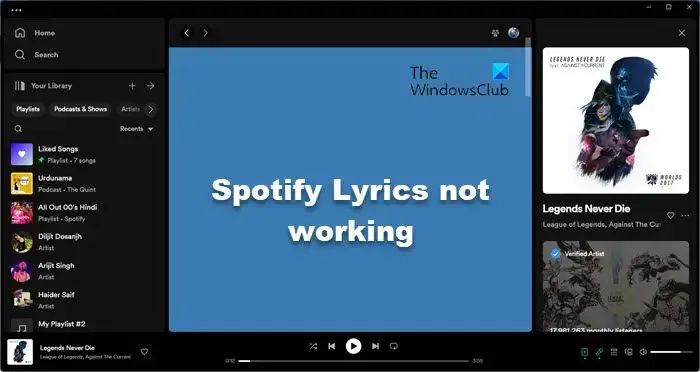
Spotify Lyrics nie działa na komputerze z systemem Windows
Jeśli Spotify Lyrics nie wyświetla się lub nie działa, postępuj zgodnie z poniższymi rozwiązaniami, aby rozwiązać problem.
- Przełącz się na inny utwór, aby sprawdzić, czy problem dotyczy tego konkretnego tytułu
- Wyczyść pamięć podręczną przeglądarki
- Usuń pamięć podręczną Spotify
- Zaktualizuj Spotify
- Przełącz się na inny nośnik
Porozmawiajmy o nich szczegółowo.
1] Przełącz się na inny utwór, aby sprawdzić, czy problem dotyczy tego konkretnego tytułu
W bazie danych Spotify jest kilka utworów, które nie mają tekstu, więc powinieneś odtworzyć inny utwór, aby wiedzieć, czy jest jakiś problem z tym konkretnym utworem. Jeśli zauważysz tę samą osobliwość, włącz inny album. W przypadku, gdy inny odtwarzany utwór pokazuje tekst, problem dotyczy samego utworu. Jeśli jednak żaden utwór nie zawiera tekstu, przejdź do następnego rozwiązania.
2] Wyczyść pamięć podręczną przeglądarki
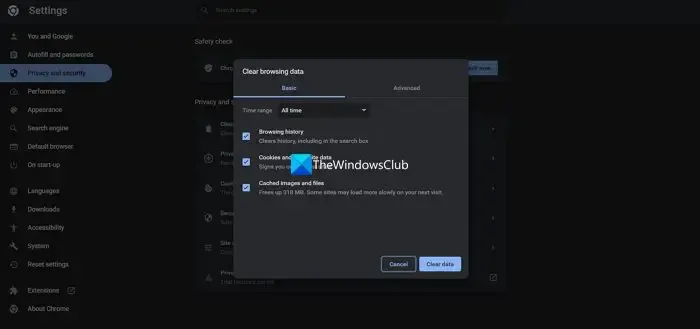
Jeśli korzystasz z internetowej wersji Spotify, a teksty nie będą tam działać, pamięć podręczna używanej przeglądarki jest uszkodzona. Naszym najlepszym rozwiązaniem w tym przypadku jest wyczyszczenie pamięci podręcznej. Możesz wykonać poniższe czynności, aby wyczyścić pamięć podręczną przeglądarki .
CHROM:
- Otwórz Chrome’a.
- Kliknij trzy kropki i kliknij Ustawienia.
- Przejdź do zakładki Prywatność i bezpieczeństwo.
- Kliknij Wyczyść pamięć podręczną przeglądania.
- Wybierz Zakres czasu na Cały czas, zaznacz wszystkie wymagane pola i kliknij Wyczyść dane.
KRAWĘDŹ:
- Uruchom Microsoft Edge.
- Przejdź do trzech kropek, a następnie przejdź do Ustawień.
- Teraz przejdź do Prywatność, wyszukiwanie i usługi> Wyczyść dane przeglądania.
- Następnie kliknij Wybierz, co chcesz wyczyścić.
- Ustaw Zakres czasu na Cały czas, zaznacz pola danych, które chcesz wyczyścić, a następnie kliknij Wyczyść teraz.
Na koniec sprawdź, czy problem został rozwiązany.
3] Usuń pamięć podręczną Spotify
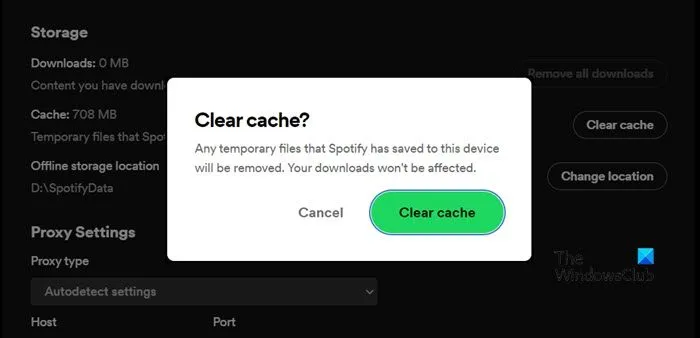
Twoja przeglądarka nie jest jedyną usługą, która przechowuje swoją pamięć podręczną na twoim komputerze, aplikacja Spotify Desktop również pokazuje to zachowanie. Dlatego pamięć podręczna Spotify jest zbyt podatna na uszkodzenia. Jeśli używasz aplikacji Spotify Desktop, a jej teksty nie są widoczne, musisz wyczyścić pamięć podręczną. Wykonaj czynności podane poniżej, aby zrobić to samo.
- Otwórz aplikację Spotify na komputer.
- Kliknij swoje zdjęcie profilowe, a następnie kliknij Ustawienia.
- Przewiń w dół i przejdź do Storage, teraz kliknij Wyczyść pamięć podręczną.
- Kliknij ponownie Wyczyść pamięć podręczną po wyświetleniu monitu.
Na koniec sprawdź, czy problem został rozwiązany.
4] Zaktualizuj Spotify
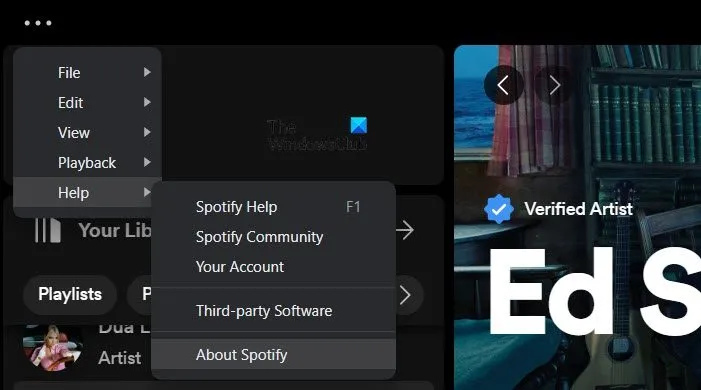
Spotify wziął ten problem pod uwagę i albo pracuje nad aktualizacją, albo ją wydał. Jedynym sposobem, aby dowiedzieć się, który z dwóch przypadków jest prawdziwy, powinniśmy zaktualizować aplikację. Pamiętaj, że to rozwiązanie działa tylko wtedy, gdy korzystasz z aplikacji Spotify Desktop. Aby zrobić to samo, otwórz aplikację, kliknij trzy kropki i wybierz Pomoc > O Spotify. Teraz wyświetli się wersja Spotify i wyświetli się opcja jej aktualizacji. Jeśli dostępna jest aktualizacja, pobierz ją i zainstaluj. Mamy nadzieję, że to wykona pracę za Ciebie.
5] Przełącz na inny nośnik
Jeśli korzystasz z internetowej wersji Spotify, zainstaluj aplikację Spotify Desktop, a jeśli korzystasz z aplikacji, na razie przełącz się na wersję internetową. Jest to tymczasowe obejście, z którego możesz skorzystać, ponieważ programiści w Spotify publikują aktualizację.
Mamy nadzieję, że jesteś w stanie rozwiązać problem, korzystając z rozwiązań wymienionych w tym poście.
Dlaczego Spotify nie działa poprawnie w systemie Windows?
Spotify może nie działać poprawnie, jeśli dane aplikacji są uszkodzone. Możesz dość łatwo wyczyścić pamięć podręczną Spotify lub, jeśli korzystasz z internetowej wersji usługi, wyczyścić pamięć podręczną przeglądarki. Sprawdź także swój Internet i sprawdź, czy przepustowość jest niska. Jeśli jednak Spotify nie odpowiada , możesz sprawdzić nasz przewodnik, aby rozwiązać problem. Jeśli w Spotify nie ma dźwięku , możesz również sprawdzić nasz przewodnik, aby go rozwiązać.
Jak zrobić karaoke na Spotify?
Aby skorzystać ze Spotify Karaoke, otwórz muzykę, do której chcesz śpiewać, przejdź do Tekstów, a zobaczysz opcję o nazwie Śpiewaj. Kliknij na nią, a następnie kliknij ikonę mikrofonu i zacznij śpiewać. To wykona pracę za Ciebie.
Dodaj komentarz